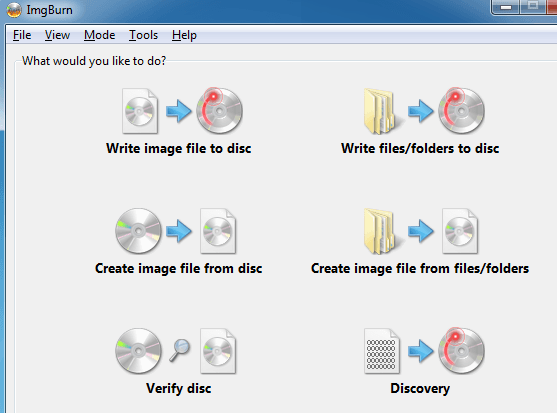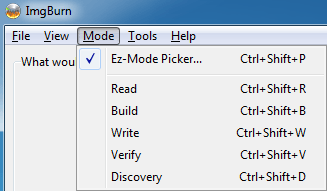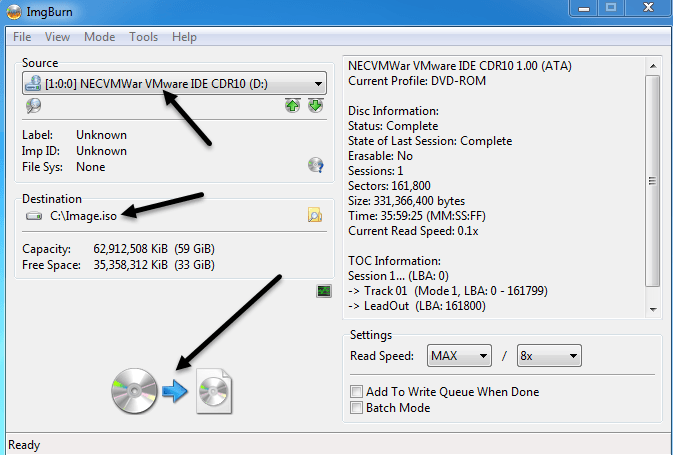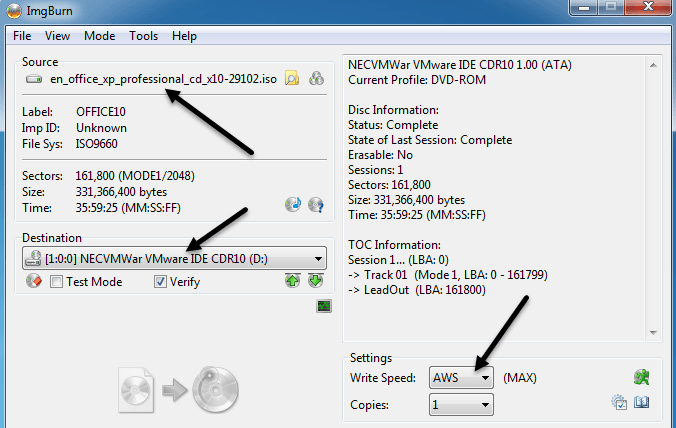Technikai rajongónak gyakran megkérdezem, hogyan lehet gyorsan CD-t, DVD-t vagy Blu-ray lemezt írni vagy lemásolni. A legtöbb ember hallott olyan szoftverektől, mint a Roxio, a Sonic vagy a Nero, de egyik sem ingyenes, és általában túl feszültek azokkal az extrákkal, amelyeket a számítógéped sokkal lassabban fut le, miután telepítette őket! Szerencsére rengeteg időt töltöttem arra, hogy megtaláljam az ingyenes eszközöket és segédprogramokat, amelyek ugyanazt csinálják, de minden szar nélkül. Egy nagyon egyszerűen használható, teljes értékű és nem erőforrás-igényes program, amely A CD-k és DVD-k forgatásához ImgBurn. Az ImgBurn számos "módot" tartalmaz, amelyek nagyon felhasználóbarátak: Read, Build, Write, Verify és Discovery. Az egyetlen dolog, amellyel az ImgBurn-ot meg kell figyelned, amikor telepíti, akkor két helyet fog látni, ahol felkéri Önt, hogy telepítse a mellékelt szoftvereket. Az Egyedi telepítésgombra kattintva törölje a jelölőnégyzetet a szoftver telepítéséhez.
Az Readmódban egy lemezt helyezhet el a CD / DVD meghajtót, és másolja a lemezt egy képfájlba a számítógépen. Ez nagyszerű módja annak, hogy biztonsági másolatot készítsen bármely olyan szoftver-CD-ről, amelyet esetleg elhelyezhet, például a Windows operációs rendszer CD-jén, a Microsoft Office CD-ken vagy más fontos szoftvereken keresztül. Ha elveszíti ezeket a lemezeket, ez nem nagy dolog, mert egyszerűen az ImgBurn használatával Írásmódban írhatja vissza a képet egy új CD / DVD lemezre. Az ImgBurn nagyszerű dolog az, hogy még Blu-ray-t is támogat!
Az ImgBurn újabb verziója egyszerű kezdőképernyő a fő funkciók egy pár gomb. Ha ismeri a szoftvert, és csak egy adott módba szeretne belépni, kattintson a felső menü Módelemére, majd válassza ki a kívánt módot.
Amint az alábbi ábrából látható, jelenleg a Readmódban vagyok. Egy DVD-filmet helyeztek a meghajtóba, és az ImgBurn automatikusan kiválasztja a célállomást, amely alapján a meghajtó rendelkezik a leginkább szabad merevlemez-térrel és a fájltípussal, ebben az esetben az ISO-ban. A másolás megkezdéséhez kattintson a CD képére az alján lévő zöld / kék nyíllal.
Miután elmentette a képfájlt a számítógépről a lehető legtöbb példányt égetheti úgy, hogy a Írásmódba lép. Itt kiválaszthatja a képfájlt, függetlenül attól, hogy ellenőrizni kívánja-e az írás után és a másolatok számát. Néhány speciális funkció az, hogy az ImgBurn támogatja az Unicode fájlok és mappák nevét, így nincsenek problémák nemzetközi karakterkészletekkel vagy hosszú fájlnevekkel. Mint az alábbiakban látható, a forrás most az ISO kép, és a cél a CD / DVD meghajtó.
Az ImgBurn egy számot is támogat az ISO-tól eltérő képformátumok közül, amelyek képesek égni, beleértve a BIN, DI, DVD, GI, IMG, MDS, NRG és PDI fájlokat. ImgBurn is támogatja a kétrétegű DVD-munkahelyeket.
Szóval lehet, hogy most megkérdezed, hogy "Nos tudom konvertálni a CD-ket és DVD-ket képekre biztonsági mentés céljából, és képesek égetni a képeket CD / DVD-re, de mi van, hogy bizonyos fájlokat égetnek le a számítógépről? "Ez akkor volt, amikor a Buildmódba mentél. A Build mód segítségével egyszerűen kiválaszthatja a számítógépen lévő fájlokat és mappákat a lemezre írva. Fájlok vagy mappák hozzáadásához használja a zöld + jel alatt található kis gombokat. Alapértelmezés szerint a fájlokat egy ISO képre égeti, de a kimenetet a DVD-meghajtóba a bal felső sarokban található kis kapcsoló kimeneti gombjára kattintva módosíthatja.
Miután hozzáadtál néhány fájlt és mappát, a jobb alsó sarokban lévő kis számológombra kattintva kiszámolhatja a CD / DVD-n. Az ImgBurn számos fejlett opcióval rendelkezik azok számára, akik többet szeretnek az alapoknál, de egyébként készen áll arra, hogy azonnal használják a dobozból. A Windows rendszer Windows 95-ről Windows 8-ra (minden 64 bites verzióval együtt) futtatja a Windows minden egyes verzióját.
Az ImgBurn kényelmes, könnyű és könnyen használható, ezért ellenőrizze Roxio, a Sonic és a Nero mindig megbetegednek, vagy elfogyasztják az erőforrásokat. A fent említett bosszantó, mellékelt szoftverektől eltekintve a program nagyszerűen működik. Enjoy!